Oprava Nemožno odoslať textovú správu jednej osobe
Rôzne / / November 28, 2021
Správy môžete odosielať a prijímať buď prostredníctvom funkcie SMS v telefóne alebo prostredníctvom chatovacích aplikácií, ako je Whatsapp, Telegram atď. Zatiaľ čo bežné textové správy je možné použiť na akomkoľvek type telefónu, budete na to potrebovať smartfón, aktívne internetové pripojenie a konto chatovacej aplikácie, aby ste to mohli robiť prostredníctvom aplikácií. Preto aj napriek tomu, že sa v súčasnosti stávajú populárne iné aplikácie na posielanie správ, SMS zostávajú neprekonané. Čo ak dostanete textovú správu, ale nemôžete im poslať odpoveď? Ak aj vy riešite rovnaký problém, pomôže vám tento článok opraviťnemôže poslať textovú správu jednej osobe problém. Čítajte až do konca a dozviete sa rôzne triky, ktoré vám pomôžu zorientovať sa v takýchto situáciách.

Obsah
- Oprava Nemožno odoslať textovú správu jednej osobe
- Čo robiť, keď nemôžete odosielať textové správy z Androidu?
- Metóda 1: Mäkký reset zariadenia
- Metóda 2: Vymažte vyrovnávaciu pamäť aplikácie Správy
- Metóda 3: Aktualizácia softvéru
- Metóda 4: Skontrolujte nastavenia SMS
- Metóda 5: Skontrolujte svoju SIM kartu
Oprava Nemožno odoslať textovú správu jednej osobe
Čo robiť, keď nemôžete odosielať textové správy z Androidu?
Tu je niekoľko krokov na riešenie problémov, ktoré vám pomôžu vyriešiť tento problém vo vašom zariadení:
1. Skúste posielať správy iným ľuďom vo vašich zoznamoch kontaktov a zistite, či vaše správy prechádzajú.
2. Skontrolujte, či máte správny plán SMS a platnosť.
3. Uistite sa, že máte správny príjem alebo signál.
4. Informujte sa u svojho poskytovateľa siete, či vykonáva údržbárske práce.
5. Uistite sa, že daná osoba nie je na vašom zozname blokovaných osôb.
6. Odinštalujte všetky aplikácie na správy tretích strán.
7. Aktualizujte operačný systém telefónu a aktualizujte všetky aplikácie pre správne fungovanie vášho zariadenia.
8. Uistite sa, že je vaša SIM karta vložená správne a skontrolujte, či môžete telefonovať.
Metóda 1: Mäkký reset zariadenia
Pre používateľov systému Android
Podržte obe tlačidlá hlasitosti spolu na vašom zariadení na 15-20 sekúnd. Keď podržíte tlačidlá hlasitosti na zariadení po dobu 15 až 20 sekúnd, váš mobil môže zavibrovať a reštartovať sa. Po reštartovaní telefónu by mal fungovať správne.
Poznámka: Uistite sa, že ste tento krok urobili, keď nepoužívate žiadnu aplikáciu.

Pre používateľov iPhone
1. Stlačte tlačidlo Znížiť hlasitosť a strane tlačidlo spolu a chvíľu ich podržte.
2. Keď ty nepretržite držať tieto dve tlačidlá na nejaký čas obrazovka sčernie a zobrazí sa logo Apple.
3. Keď uvidíte logo, uvoľnite tlačidlá. Chvíľu to trvá reštart. Počkajte, kým sa telefón znova prebudí.
Metóda 2: Vymažte vyrovnávaciu pamäť aplikácie Správy
The cache funguje ako dočasná pamäť, ktorá uchováva navštívené webové stránky a uľahčí vám surfovanie pri ďalšej návšteve. Problémy s textovými správami je možné vyriešiť vymazaním vyrovnávacej pamäte a súborov cookie v telefóne.
Pre používateľov systému Android
1. Prejdite na zariadenie Nastavenie.
2. Teraz klepnite na Aplikácie; potom,Všetky aplikácie.
3. Klepnite Správy. Tu uvidíte možnosť s názvom skladovanie, ako je znázornené.

4. Tu vyberte Skladovanie a potom klepnite na Vymazať vyrovnávaciu pamäť ako je znázornené nižšie.
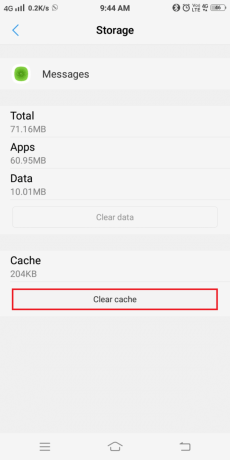
Skúste danej osobe poslať textovú správu a skontrolujte, či to teraz funguje.
Pre používateľov iPhone
1. Spustite Aplikácia Nastavenia na vašom iPhone.
2. Prejdite na Všeobecné >Resetovať.
3. Klepnite na Obnoviť nastavenia siete.

4. Zadajte prístupový kód a váš iPhone sa reštartuje.
Prečítajte si tiež:Opravte problém s odosielaním alebo prijímaním textu v systéme Android
Metóda 3: Aktualizácia softvéru
Akákoľvek chyba v predchádzajúcej verzii operačného systému povedie k poruche vášho zariadenia. Okrem toho sa mnohé funkcie môžu deaktivovať, ak softvér zariadenia nie je aktualizovaný na najnovšiu verziu. Pozrime sa, ako aktualizovať softvér zariadenia pre používateľov systému Android a iPhone týmto spôsobom:
Pre používateľov systému Android
1. Otvorené Nastavenia zariadenia.
2. Vyhľadajte Aktualizáciu pomocou ponuky vyhľadávania Nastavenia.
3. Klepnite na Aktualizácia systému potom klepnite na Skontroluj aktualizácie a počkajte, kým sa vaše zariadenie aktualizuje. Teraz znova spustite aplikáciu Správy na telefóne s Androidom, aby ste mohli odosielať textové správy.

Pre používateľov iPhone
1. Otvorte zariadenie Nastavenie.
2. Klepnite na generál a navigovať do Aktualizácia softvéru.

3. Počkajte na dokončenie procesu aktualizácie a potom znova spustite Správy.
Poznámka: Ak váš iPhone/Android pracuje v najnovšej verzii, budete upozornení výzvou, inak si budete musieť stiahnuť a nainštalovať najnovšie aktualizácie.
Metóda 4: Skontrolujte nastavenia SMS
Vždy si môžete skontrolovať nastavenia správ a vyriešiť problém s tým, že nemôžete poslať textovú správu jednej osobe.
Pre používateľov systému Android
Poznámka: Vyššie uvedená metóda nie je použiteľná pre všetky mobily so systémom Android. Bude to závisieť od modelu zariadenia a verzie používaného softvéru.
1. Spustite Správy aplikáciu na vašom zariadení.
2. Tu v pravom hornom rohu uvidíte a ikona s tromi bodkami. Klepnite naň.
3. Ďalej klepnite na Podrobnosti.
4. nakoniec prepnite na ON alebo začiarknite políčko vedľa Posielajte iba správy MMS a SMS.

Pre používateľov iPhone
Keď je na vašom zariadení zapnutý, funkcia iMessage vám nedovolí odosielať ani prijímať správy od používateľa systému Android. Ak chcete vyriešiť tento problém, postupujte podľa krokov uvedených nižšie:
1. Reštartujte svoj iPhone.
Poznámka: Uistite sa, že je vaše zariadenie pripojené k sieti Wi-Fi.
2. Spustiť nastavenie a prejdite na Správy.
3. Tu prepnite do polohy VYPNUTÉ iMessage.
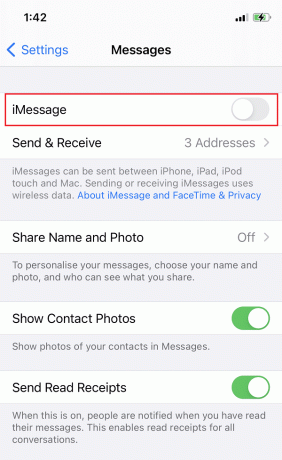
4. Reštartujte svoj iPhone a iMessage sa deaktivuje.
Teraz by ste mali byť schopní odosielať a prijímať správy aj od používateľov systému Android.
Prečítajte si tiež:Oprava nemožnosti odosielať alebo prijímať textové správy v systéme Android
Metóda 5: Skontrolujte svoju SIM kartu
Nasledujúci postup je možné implementovať pre zariadenia so systémom Android aj iOS. Tu sú podrobné pokyny na kontrolu problémov so SIM kartou vo vašom zariadení:
1. Vypnúť vaše zariadenie so systémom Android/iOS.
2. Pri kúpe vášho zariadenia dostanete vyhadzovací kolík nástroj vo vnútri telefónnej skrinky. Vložte tento nástroj do malého diera nachádza vedľa zásobníka na SIM kartu, tým uvoľní zásobník.
Poznámka: Ak nemáte nástroj na vysunutie na otvorenie zásobníka, môžete namiesto toho použiť kancelársku sponku.
3. Keď zasuniete tento nástroj kolmo na otvor zariadenia, môžete pocítiť kliknutie, keď sa vysunie.
4. Jemne vytiahnite zásobník smerom von.

5. Vyberte SIM kartu zo zásobníka a skontrolujte, či nie je poškodená. Ak to nie je stlačiť SIM karta späť do zásobníka.

Ak sa karta SIM nečíta správne alebo ak ju zistíte, že je poškodená, môže to spôsobiť problémy so správami, ako aj s volaním. V takom prípade by ste ho mali vymeniť u svojho poskytovateľa siete.
Odporúčané:
- Opravte, aby telefón v systéme Android neprijímal texty
- Posielajte textové správy z počítača pomocou telefónu so systémom Android
- Oprava telefónu s Androidom, ktorý sa náhodne reštartuje
- Opravte miznutie ikon systému Android z domovskej obrazovky
Dúfame, že vám tento návod pomohol a že ste ho dokázali opraviť nemôže poslať textovú správu jednej osobe problém. Dajte nám vedieť, ktorá metóda sa vám osvedčila. Ak máte nejaké otázky/komentáre týkajúce sa tohto článku, pokojne ich napíšte do sekcie komentárov.


